QL-570 on Brotherin toisen sukupolven toimistotarratulostin. Se parani huomattavasti aikaisempiin versioihin verrattuna tarjoamalla suuren nopeuden ja tarjoamalla paljon tehokkaampia ohjelmistoja. Mikä tärkeintä, Brother QL-570:n mukana tulee vakioohjain, joten voit käyttää tulostinta muiden ohjelmien kanssa. Tässä viestissä näytämme 3 tapaa ladata ja asentaa Brother QL-570 -ohjaimen uusin versio.
Mikä on tulostinohjain?
Tulostinohjain on ohjelma, joka muuntaa tiedot sovellusohjelmista, kuten Wordista, Taulukot ja Grafiikka kommunikoimaan tulostimen kanssa.
Windows sisältää sisäänrakennetut ajurit useille tulostimille, joten sinun ei tarvitse asentaa niitä manuaalisesti. Tulostusprosessin tulee olla sujuvaa ja helppoa.
Kuinka tärkeä tulostinohjain on?
Useimmiten Brother-tulostimesi toimii hyvin. Mutta asioita voi tapahtua. Tulostimella voi olla ongelmia tarrojen tulostamisessa, jos Brother QL-570 -ohjain on vanhentunut tai vioittunut.
Samaan aikaan Brother julkaisee jatkuvasti uusia ohjaimia parantaakseen suorituskykyä. Useimmat tulostimet edellyttävät, että asennat uusimman tulostinohjaimen, jotta tulostin toimii hyvin. Joten on hyvä idea pitää Brother QL-570 -ajurisi päivitettynä, jotta se saa täyden potentiaalinsa toimimaan.
Kuinka päivittää Brother QL-570 ajuri?
Tässä on 3 tapaa, joista voit valita. Sinun ei ehkä tarvitse kokeilla niitä kaikkia; jatka vain alaspäin, kunnes löydät itsellesi sopivan vaihtoehdon.
Tapa 1: Lataa ja asenna ohjain manuaalisesti
Suosituin tapa on ladata ohjain suoraan Brotherin viralliselta verkkosivustolta ja asentaa se manuaalisesti. Se on hyvä kertakäyttöön, mutta jos sinun on päivitettävä laiteajurit usein, voit siirtyä menetelmä 3 päivittääksesi sen automaattisesti.
1) Siirry kohtaan Brother QL-570 lataussivu .
2) Valitse käyttöjärjestelmäperhe ja käyttöjärjestelmäversio ja napsauta sitten OK .
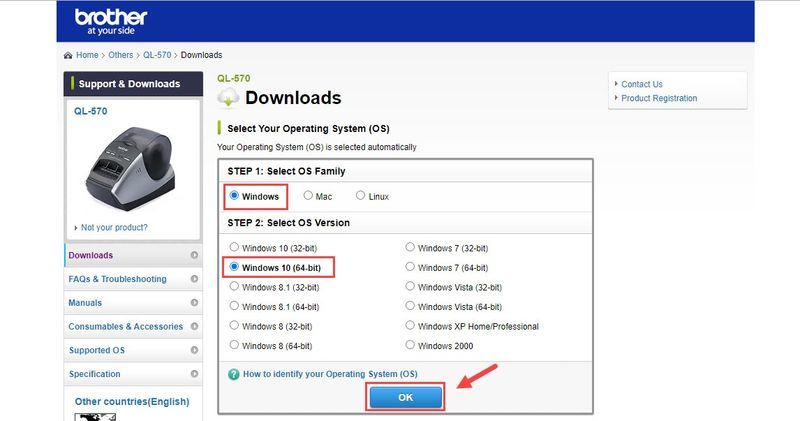
3) Alle Kuljettajat osa, napsauta Tulostinohjain ja valitse haluamasi kieli.
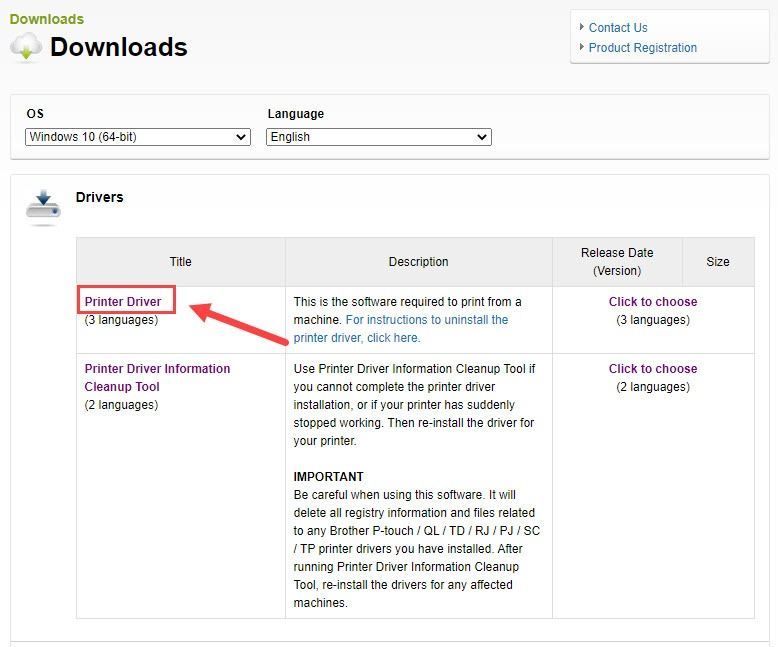
4) Napsauta Hyväksy EULA ja lataa , ja lataus alkaa automaattisesti.
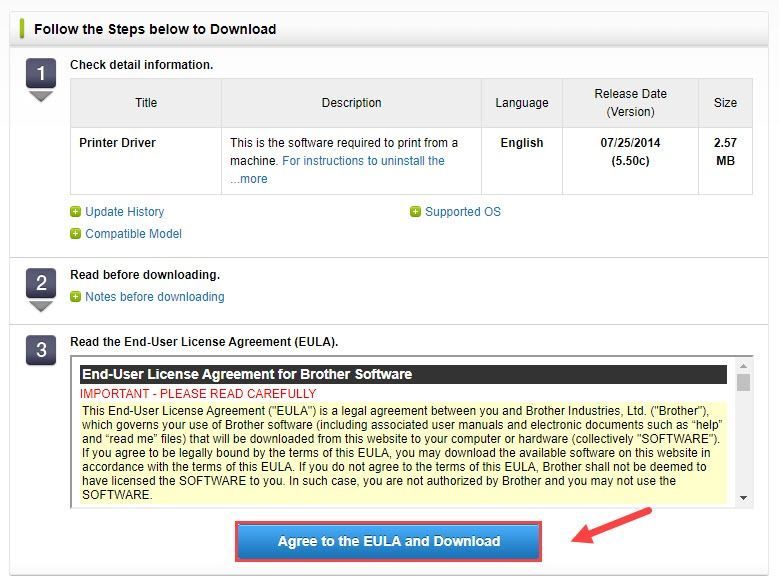
5) Ohjaintiedoston pitäisi olla sinun Lataukset kansio oletuksena.
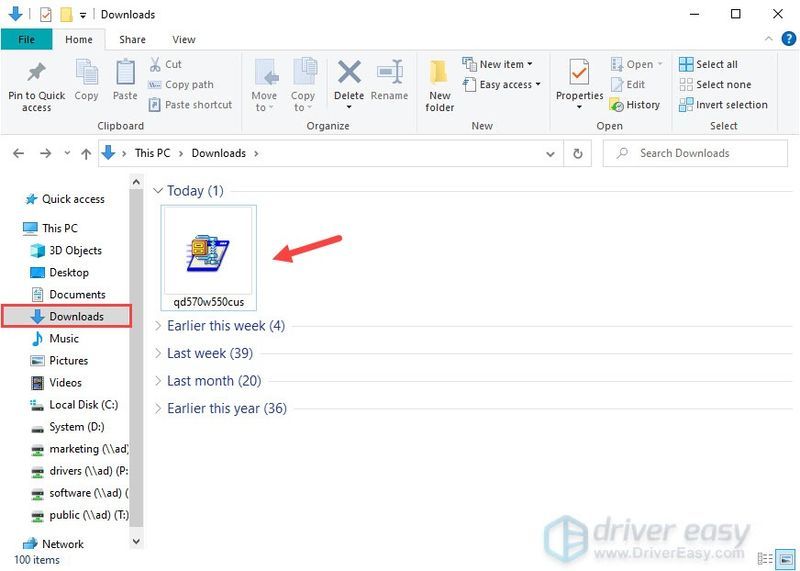
6) Napsauta ohjaintiedostoa hiiren oikealla painikkeella ja valitse Suorita järjestelmänvalvojana .
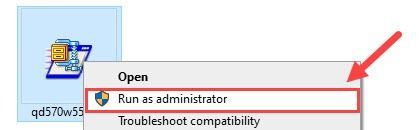
7) Asenna uusin Brother QL-570 -ohjain noudattamalla näytön ohjeita. Sinun on yhdistettävä Brother QL-570 ja kytkettävä se päälle asennuksen viimeistelemiseksi.
Tapa 2: Päivitä Brother QL-570 -ohjain Laitehallinnan kautta
Laitehallinta on Windows-apuohjelma, jonka avulla voit päivittää ja asentaa uudelleen yksittäisten laitteiden, kuten tulostimesi, ohjaimia. Saatat löytää päivitetyn version Brother QL-570 -ohjaimesta. Voit tehdä sen seuraavasti:
1) Paina näppäimistön -painiketta Windows logo avain ja R samaan aikaan käynnistääksesi Suorita-ruudun.
2) Tyyppi devmgmt.msc ja paina Tulla sisään .
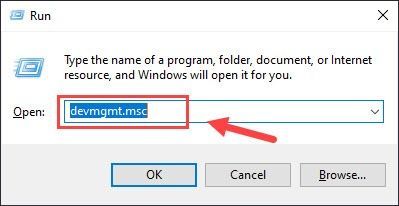
(On monia muita tapoja avata Laitehallinta: paina Win + X tai napsauta hiiren kakkospainikkeella Käynnistä-valikkopainiketta ja valitse Laitehallinta jne.)
3) Laajenna Tulostimet ja etsi tulostimesi.
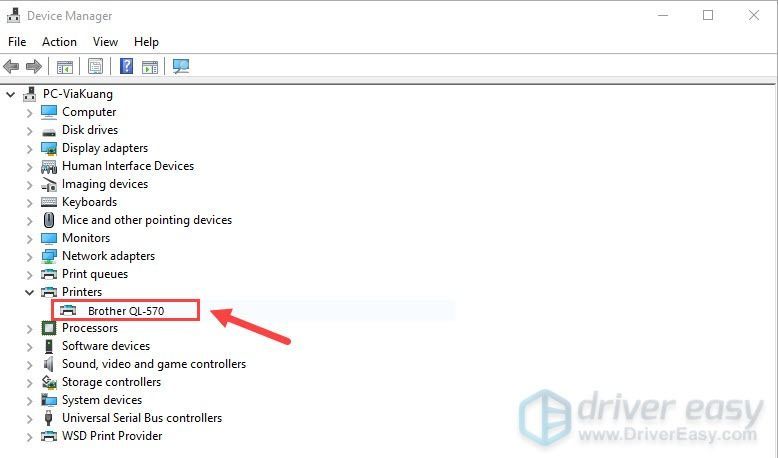
4) Napsauta hiiren kakkospainikkeella Veli QL-570 ja valitse Päivitä ohjain .
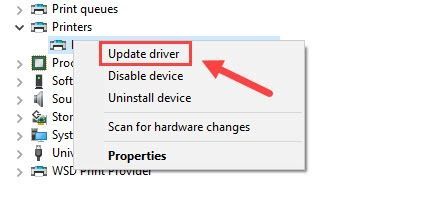
5) Valitse Hae ohjaimia automaattisesti .
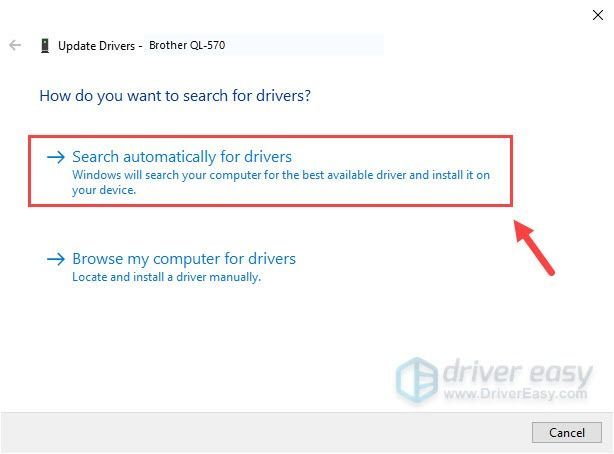
6) Viimeistele uuden ohjaimen asennus noudattamalla näytön ohjeita.
Mutta Laitehallinta ei aina anna sinulle uusinta ohjainta. Jos sinulle kerrotaan Laitteesi liiviohjaimet on jo asennettu , voit joko mennä osoitteeseen menetelmä 1 päivittääksesi sen manuaalisesti tai seuraamalla seuraava menetelmä tehdäksesi sen automaattisesti.
Tapa 3: Päivitä automaattisesti kaikki laiteohjaimet
Jos sinulla ei ole aikaa, kärsivällisyyttä tai tietokonetaitoja päivittää ohjaimia manuaalisesti, voit tehdä sen automaattisesti Kuljettaja helppo .
Driver Easy tunnistaa järjestelmäsi automaattisesti ja löytää sille oikeat ohjaimet. Sinun ei tarvitse tietää tarkalleen, mikä järjestelmä tietokoneessasi on käytössä, sinun ei tarvitse ottaa riskiä väärän ohjaimen lataamisesta ja asentamisesta, eikä sinun tarvitse huolehtia virheestä asennuksessa.
Voit päivittää ajurit automaattisesti joko ILMAISEKSI tai Driver Easyn Pro-versiolla. Mutta kanssa Pro versio se kestää vain 2 napsautusta (ja saat täysi tuki ja a 30 päivän rahat takaisin takuu ):
yksi) ladata ja asenna Driver Easy.
2) Suorita Driver Easy ja napsauta Skannaa nyt -painiketta. Driver Easy tarkistaa sitten tietokoneesi ja havaitsee ongelmalliset ohjaimet.
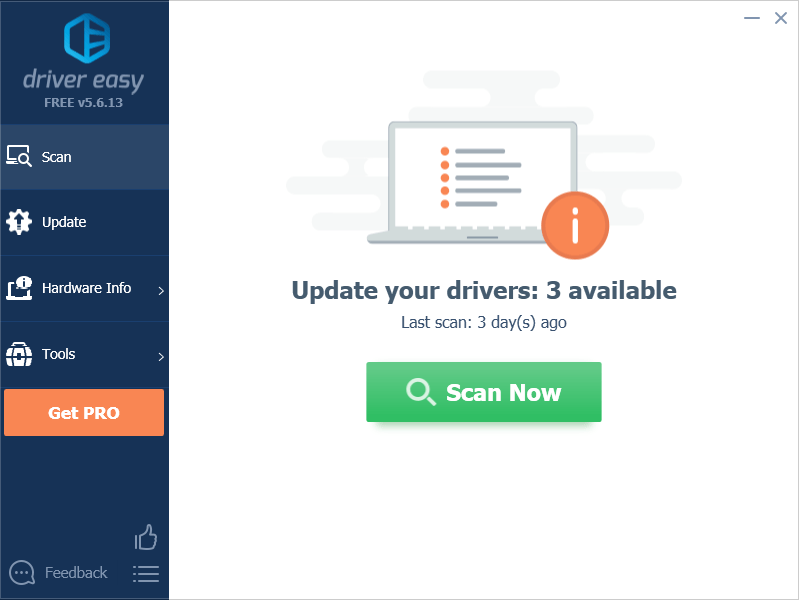
3) Napsauta Päivittää -painiketta merkityn Brother QL-570 -tulostimen vieressä ladataksesi automaattisesti oikean version ohjaimesta ja asentaaksesi sen myöhemmin manuaalisesti (voit tehdä tämän ILMAISEKSI versiolla).
Tai napsauta Päivitä kaikki ladataksesi ja asentaaksesi automaattisesti oikean version kaikista järjestelmääsi puuttuvista tai vanhentuneista ohjaimista (tämä vaatii Pro versio – sinua pyydetään päivittämään, kun napsautat Päivitä kaikki).
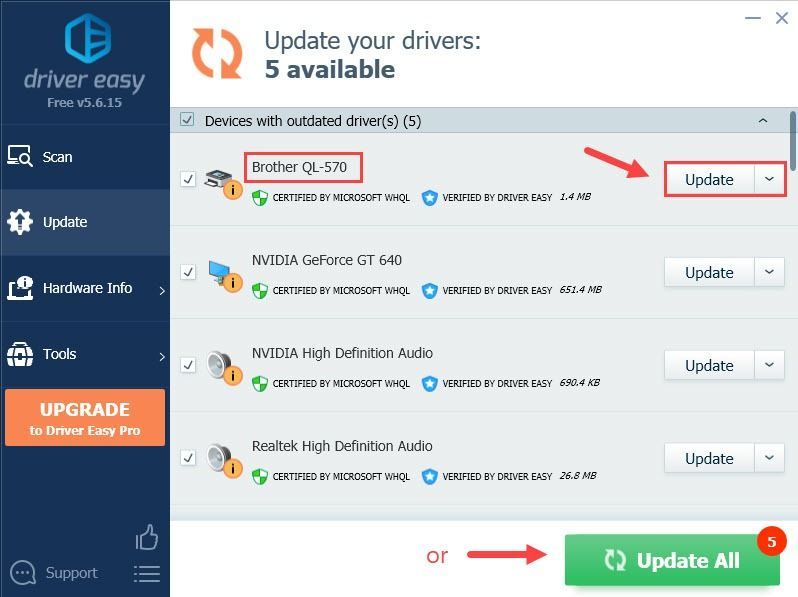 Driver Easyn Pro-versio mukana tulee täysi tekninen tuki.
Driver Easyn Pro-versio mukana tulee täysi tekninen tuki. Jos tarvitset apua, ota yhteyttä Driver Easyn tukitiimi klo support@drivereasy.com .
4) Kun olet valmis, käynnistä tietokone uudelleen, jotta se tulee voimaan.
Toivottavasti olet onnistuneesti päivittänyt Brother QL-570 -ohjaimesi. Kysy rohkeasti, jos sinulla on kysyttävää tai olemme avuksi.


![[2021 Fix] Virhekoodin 43 arviointi](https://letmeknow.ch/img/network-issues/55/valorant-error-code-43.jpg)
![[RATKAISTU] Jotkut kannettavan tietokoneen näppäimet eivät toimi Windows 10/11:ssä](https://letmeknow.ch/img/knowledge/28/some-laptop-keys-not-working-windows-10-11.jpg)


